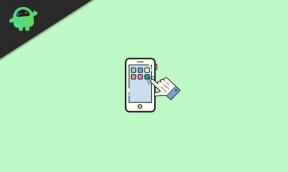Eenvoudige methode om Galaxy A70 te rooten met Magisk [geen TWRP nodig]
Smartphone Rooten / / August 05, 2021
Als je een gevorderde gebruiker bent die aanpassingen doet, bestanden flasht, enzovoort op een Android-apparaat en de Samsung Galaxy A70-smartphone gebruikt of van plan bent deze te kopen, dan is deze handleiding iets voor jou. Hier in dit artikel zullen we de eenvoudige methode om Galaxy A70 te rooten met Magisk delen [geen TWRP nodig]. We zullen de Magisk gebruiken door het standaard opstartimage-bestand te patchen en naar de opstartpartitie van het apparaat te flashen. Ondersteund model: SM-A705GM, SM-A705F, SM-A705FN, SM-A705MN en SM-A705W (Canada).
De Samsung Galaxy A70 heeft een 6,7-inch full-HD + Super AMOLED-scherm met een resolutie van 1080 × 2400 pixels. Het draait op One UI op basis van Android 9.0 Pie-versie. De telefoon wordt aangedreven door de Snapdragon 675 SoC in combinatie met Adreno 612 GPU. Het bevat 6 GB / 8 GB RAM en 128 GB intern geheugen dat kan worden uitgebreid tot 1 TB.
Het biedt Dolby Atmos, een ingebouwde vingerafdruksensor, hoewel de herkenning vrij traag is. De drievoudige camera aan de achterzijde van 32MP + 8MP + 5MP-sensoren en een LED-flitser bieden een geweldige beeldkwaliteit. Maar de smartphone mist EIS- en OIS-ondersteuning. Het bevat een 4.500 mAh-batterij met ondersteuning voor snel opladen.
U moet het gepatchte afbeeldingsbestand downloaden van Magisk Manager en het flashen. Om dit te doen, moet de bootloader van je apparaat worden ontgrendeld. Door uw handset te rooten, krijgt u een superuser of beheerderstoegang op uw systeem. Daarom kunt u systeembestanden eenvoudig aanpassen, wijzigen of bewerken volgens uw voorkeur. Laten we de toegang tot rooten eens nader bekijken.
![Eenvoudige methode om Galaxy A70 te rooten met Magisk [geen TWRP nodig]](/f/1921b99ad3adce9604578c77f1e05285.jpg)
Inhoudsopgave
- 1 Wat is rooten?
- 2 Voordelen van rooten:
-
3 Stappen om Galaxy A70 te rooten via Magisk
- 3.1 Download Stock ROM en pak de opstartinstallatiekopie uit
- 4 Stappen om een gepatchte opstartinstallatiekopie te maken met Magisk Manager
-
5 Stappen om het Tar-bestand met Patched Boot Image op Galaxy A70 te installeren
- 5.1 Voorbenodigdheden:
- 5.2 Instructies om te rooten
Wat is rooten?
Rooten voor Android betekent vergelijkbaar met het jailbreaken van het apparaat om toegang te krijgen tot de hoofdmap van je Android-mobiel. Het geeft u de superuser-toegang als beheerder om uw apparaat te gebruiken via een Android-subsysteem en systeem-apps.
Hoewel soms onjuist rooten uw apparaat kan blokkeren of ook de garantie van uw apparaat ongeldig kan maken (indien van toepassing). Maar het geeft je wat kracht en toegang om de systeeminstellingen, thema's, pictogrammen te wijzigen of te bewerken, andere mod-bestanden te installeren, enz.
Voordelen van rooten:
- U krijgt toegang tot alle bestanden op uw Galaxy A70, zelfs de bestanden die in de hoofdmap van uw telefoon staan.
- U kunt de prestaties van uw apparaat verhogen door te overklokken.
- Door te rooten kunt u de levensduur van de batterij verlengen door het apparaat te onderklokken.
- Verwijder Bloatware op Galaxy A70.
- U kunt advertenties voor alle applicaties blokkeren.
- Door Galaxy A70 te rooten, kunt u elk systeembestand in de hoofdmap bekijken, bewerken of verwijderen.
- U kunt de Xposed Framework- en Xposed-moduleondersteuning installeren.
Stappen om Galaxy A70 te rooten via Magisk
Allereerst zou u dat moeten doen ontgrendel bootloader op de Samsung Galaxy A70. Daarna kunt u doorgaan met de volgende stappen.
Als u de bootloader van het apparaat ontgrendelt en root installeert, vervalt uw telefoongarantie (indien van toepassing). Het proces zal ook alle interne gegevens wissen. Maak daarom eerst een volledige back-up van de apparaatgegevens voordat u iets doet. GetDroidTips is niet verantwoordelijk voor enige vorm van bootloops of crashes of enige schade aan uw apparaten tijdens / na het volgen van deze handleiding. Doe het op eigen risico.
Houd er rekening mee dat:
- Na het rooten kan de garantie van uw telefoon vervallen.
- Rooten blokkeert de officiële OTA-updates
- Ondersteund model: SM-A705GM, SM-A705F, SM-A705FN, SM-A705MN en SM-A705W (Canada)
Download Stock ROM en pak de opstartinstallatiekopie uit
Hier is de link voor hetzelfde.
SM-A705F | Download Firmware
SM-A705FN | Downloaden
SM-A705GM: Download Firmware
SM-A705MN: Download Firmware
SM-A705W (Canada): Download Firmware
Nadat u het exacte firmwarebestand heeft gedownload op basis van het modelnummer van uw apparaat, kunt u het boot.img-bestand uitpakken om het te patchen via de Magisk Manager-app.
Gids voor het extraheren van opstartimagebestand en hernoemen naar .tar-bestandStappen om een gepatchte opstartinstallatiekopie te maken met Magisk Manager
- Download en installeer het nieuwste Magisk Manager-app.
- Verbind vervolgens uw apparaat met de pc via de USB-kabel.
- Kopieer alleen het boot.img-bestand van de uitgepakte map naar uw apparaatopslag.
- Open de Magisk Manager-app en selecteer INSTALLEREN en kies ervoor om opnieuw te installeren.
- Tik op "Patch Boot Image File".

- Ga naar de interne opslag en selecteer de opstartinstallatiekopie van je apparaat die je eerder hebt verplaatst.
- Wacht tot Magisk begint met het patchen van de opstartinstallatiekopie.
- Zodra de opstartkopie is gepatcht, kopieert u de “patched_boot.img” uit de interne opslag en plaatst u deze terug in dezelfde uitgepakte ROM-map op uw pc.
Volg nu de tweede stap om het herstelde opstartimagebestand te flashen.
- Odin flash-tool accepteert bestanden in .tar-indeling. U moet dus 7zip gebruiken en het archiveren in .tar-indeling. U kunt het bestand zelfs hernoemen als boot.img.tar, zoals weergegeven in de onderstaande schermafbeelding.

Stappen om het Tar-bestand met Patched Boot Image op Galaxy A70 te installeren
Volg nu de laatste of tweede methode om het gepatchte opstartimagebestand op uw Galaxy-handset te installeren. Maar volg eerst de vereisten.
Voorbenodigdheden:
- Dit afbeeldingsbestand is alleen voor het Samsung Galaxy A70-model. Probeer het niet op andere apparaten.
- Laad de batterij van uw apparaat minimaal 60% op voor een soepeler proces.
- Neem een volle back-up zonder root van apparaatgegevens.
- Een pc / laptop en een USB-kabel zijn vereist.
- Download de nieuwste ODIN tool en installeer het op uw pc.
- Kopieer het gepatchte opstartimagebestand naar de map ADB / Fastboot.
- Installeer het Samsung USB-stuurprogramma's op jouw computer.
Instructies om te rooten
Laten we, nadat we de voorvereisten hebben gevolgd en de bootloader hebben ontgrendeld, de root-stappen eens bekijken.
- Aanvankelijk, start uw apparaat opnieuw op in de downloadmodus.
- Verbind nu uw telefoon met de pc via de USB-kabel.
- Zodra u verbinding heeft, opent u nu het gedownloade ODIN.exe het dossier.

- Wanneer u de USB-kabel aansluit, ziet u een blauw bord in Odin.

- Laad nu het gepatchte boot.tar-bestand in het AP sectie.

- Ga naar Optie en kijk of Auto Reboot en F-Reset Time geselecteerd zijn of niet). Zo niet, selecteer dan deze twee. Selecteer niet opnieuw partitioneren.

- Tik nu op het Begin knop om uw apparaat te rooten.
- Zodra het klaar is, wordt uw apparaat opnieuw opgestart.
- Dat is het. Mogelijk moet u even wachten, omdat de eerste keer opstarten enige tijd zal duren.
- Genieten!
Je hebt je Samsung Galaxy A70-apparaat met succes geroot. Ik hoop dat deze gids je van dienst is. Als u problemen ondervindt, kunt u in de onderstaande opmerkingen schrijven.
Subodh houdt ervan om inhoud te schrijven, of deze nu technisch gerelateerd is of iets anders. Na een jaar op een techblog te hebben geschreven, raakt hij er gepassioneerd over. Hij houdt van spelletjes spelen en naar muziek luisteren. Afgezien van bloggen, is hij verslavend voor de gaming-pc-builds en smartphonelekken.
![Eenvoudige methode om Galaxy A70 te rooten met Magisk [geen TWRP nodig]](/uploads/acceptor/source/93/a9de3cd6-c029-40db-ae9a-5af22db16c6e_200x200__1_.png)